
Suosikkipostilaatikoiden käyttäminen Macin Mailissa
Voit tehdä postilaatikosta suosikin, jolloin pääset siihen helposti Mailin sivupalkin Suosikit-osiossa tai suosikkien palkissa.
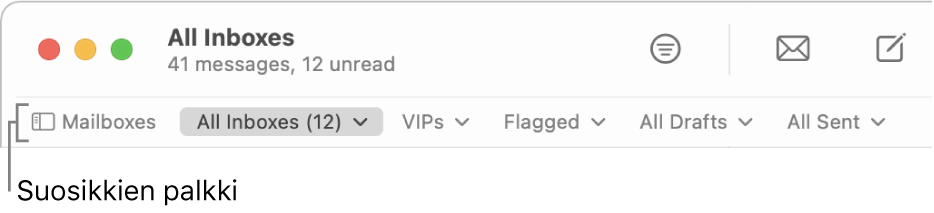
Vinkki: Saat Mailin sivupalkin näkyviin tai piiloon valitsemalla Näytä > Näytä sivupalkki tai Näytä > Kätke sivupalkki tai painamalla ctrl-komento-S. Jos haluat näyttää tai kätkeä suosikkien palkin, valitse Näytä > Näytä suosikkien palkki tai Näytä > Kätke suosikkien palkki tai paina optio-vaihto-komento-H.
Postilaatikon lisääminen suosikkeihin
Avaa Macissa Mail-appi
 .
.Tee jokin seuraavista:
Mailin sivupalkissa: Vedä postilaatikko toisesta sivupalkin osiosta Suosikit-osioon. Voit myös klikata lisäyspainiketta
 Suosikit-osion yläreunassa, valita postilaatikon (himmennettyinä näkyvät postilaatikot ovat jo suosikeissa) ja klikata sitten OK.
Suosikit-osion yläreunassa, valita postilaatikon (himmennettyinä näkyvät postilaatikot ovat jo suosikeissa) ja klikata sitten OK.Suosikkien palkissa: Vedä postilaatikko Mailin sivupalkista suosikkien palkkiin.
Mailin sivupalkissa ja suosikkien palkissa näkyvät samat suosikkipostilaatikot.
Suosikkipostilaatikon käyttäminen
Avaa Macissa Mail-appi
 .
.Tee jokin seuraavista:
Suosikkipostilaatikkoon siirtyminen: Klikkaa suosikkipostilaatikkoa Mailin sivupalkissa tai suosikkien palkissa tai valitse Postilaatikko > Siirry suosikkipostilaatikkoon ja valitse postilaatikko.
Viestien siirtäminen suosikkipostilaatikkoon: Valitse yksi tai useampi viesti viestiluettelosta ja vedä ne sitten suosikkipostilaatikkoon Mailin sivupalkissa tai suosikkien palkissa.
Viestien siirtäminen pois suosikkipostilaatikosta: Valitse suosikkipostilaatikossa yksi tai useampi viesti ja vedä ne toiseen postilaatikkoon tai valitse Viesti > Siirrä postilaatikkoon ja valitse sitten postilaatikko.
Postilaatikon poistaminen suosikeista
Avaa Macissa Mail-appi
 .
.Tee jokin seuraavista:
Mailin sivupalkissa: Ctrl-klikkaa postilaatikkoa Suosikit-osiossa ja valitse sitten Poista suosikeista.
Suosikkien palkissa: Vedä postilaatikko pois suosikkien palkista. Visuaaliset ja äänitehosteet ilmaisevat, että se on poistettu.